Tabla de Contenido
![]() Sobre el autor
Sobre el autor
![]() Artículos Relacionados
Artículos Relacionados
-
-
-
-
Tras actualizaciones de software o del teléfono, algunos usuarios descubren que los sonidos de notificación que configuraron para distintas aplicaciones, como Instagram, Discord y TikTok, han desaparecido y han sido sustituidos por un sonido del sistema. Sin embargo, ya no pueden encontrar la función.
No te preocupes; este artículo se centrará en cómo cambiar el sonido de notificación de Instagram. Aquí encontrarás respuestas, tanto si utilizas el iPhone 16/15/14/13/12, el Samsung s22/23/24/24 ultra, u otros modelos de móvil Android.
¿Puedo cambiar el sonido de mis notificaciones de Instagram?
La respuesta es sí. Las formas de cambiar el sonido de notificación de Instagram pueden variar en función del sistema operativo iOS o Android. Aquí tienes un resumen rápido:
1️⃣Android los usuarios pueden cambiar los sonidos de notificación de Instagram directamente desde la aplicación IG. Si tus dispositivos no admiten cambiar el sonido en la aplicación, ve a los Ajustes del dispositivo en su lugar. Además, puedes establecer diferentes sonidos de notificación de IG para diferentes aplicaciones.
Los usuarios de 2️⃣iOS que hayan actualizado la versión a 17.2 o posterior pueden ir a los Ajustes del dispositivo para cambiar el sonido de notificación de Instagram predeterminado. Sin embargo, no puedes establecer un sonido de notificación de IG diferente sólo para la app de Instagram. Una vez que hayas cambiado el sonido de notificación en un iPhone o iPad, el sonido de todas las aplicaciones se ajustará simultáneamente.
3️⃣Users puedes establecer la grabación como tono de llamada en iPhone o Android para crear un sonido de notificación personalizado para Instagram. Crea el audio, súbelo a tu teléfono y utilízalo como nuevo sonido de notificación.
Si no tienes claros los pasos detallados, sigue leyendo las partes siguientes.
¡Comparte este post para ayudar a más gente!
Cómo cambiar el sonido de notificación de IG en Android
Los usuarios de Android tienen dos formas de ajustar los sonidos de notificación de IG: (1) a través de la aplicación Instagram; (2) a través de los Ajustes del dispositivo móvil. Profundicemos en los métodos por separado.
Forma 1. A través de la aplicación Instagram
Este método sólo funciona para determinados dispositivos Android, como los móviles Samsung Galaxy. Para ello
Paso 1. Inicia la aplicación Insta en tu teléfono. Pulsa el icono Perfiles en la esquina inferior derecha.
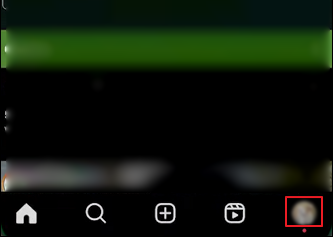
Paso 2. Haz clic en Menú (tres líneas horizontales) en la esquina superior derecha.
![]()
Paso 3. Haz clic en Notificaciones para ver más opciones.
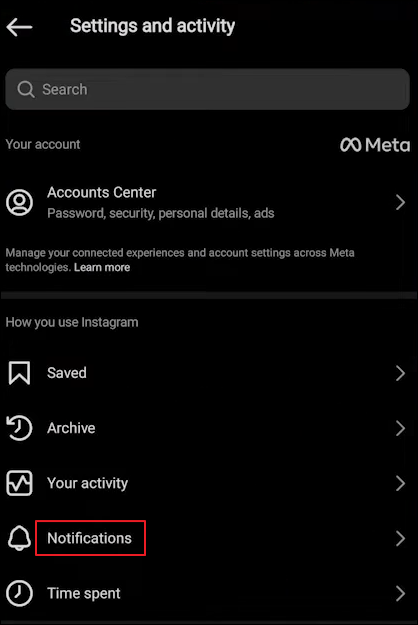
Paso 4. Haz clic en Publicar, historias y comentarios en la lista.
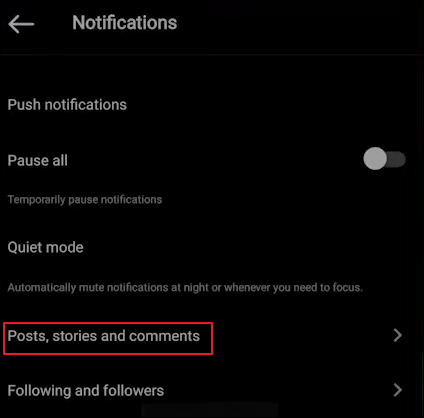
Paso 5. Desplázate por la lista hasta la parte inferior. Haz clic en Opciones adicionales en la configuración del sistema.... Serás redirigido a la página de Configuración del dispositivo.
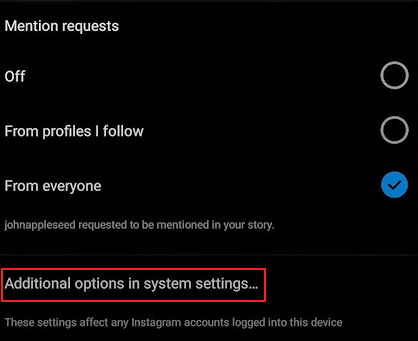
💡Nota: Algunos propietarios de dispositivos pueden ver aquí Sonido de notificación predeterminado. Púlsalo para seleccionar el sonido que más te guste.
Paso 6. Activa Permitir no tificaciones si no lo has hecho. Pulsa en Categorías de notificaciones en esta página.
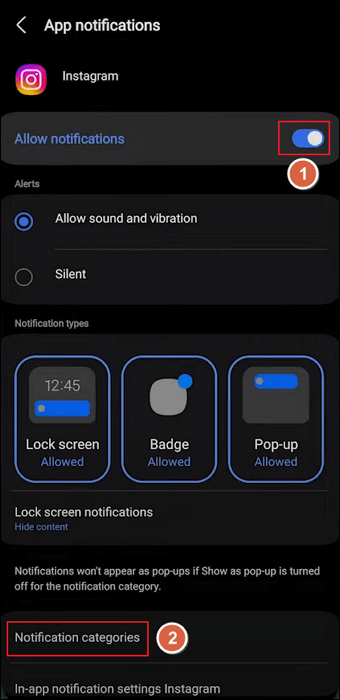
Paso 7. Puedes elegir las categorías que quieras como Instagram Direct para cambiar su sonido de notificación.
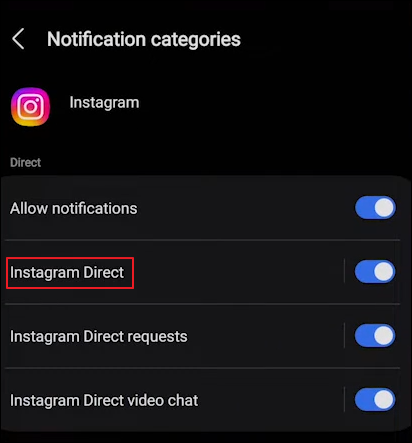
Paso 8. Haz clic en Sonido o Tono para seleccionar el que desees.
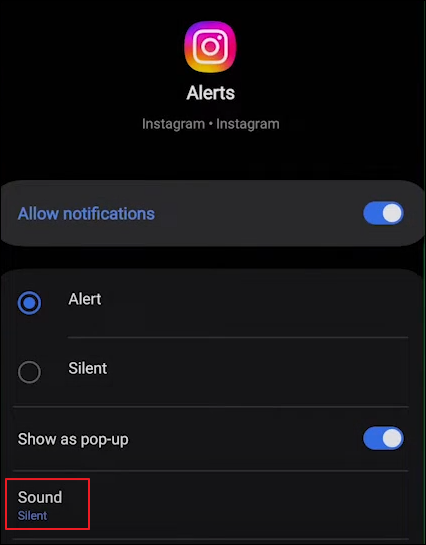
Forma 2. A través de los Ajustes del dispositivo móvil
Si el método anterior no funciona en tus móviles Android como el Google Pixel, ve a los Ajustes del dispositivo para cambiar el sonido de notificación de la aplicación Instagram. Para ello
Paso 1. Ve a Ajustes en tu teléfono.
Paso 2. Desplázate hacia abajo y pulsa en Aplicaciones > Gestionar aplicaciones.
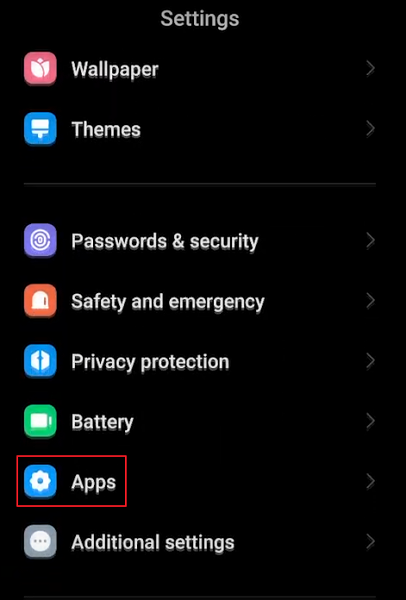
Paso 3. Localiza Instagram para pulsar sobre él. A continuación, haz clic en Notificaciones.
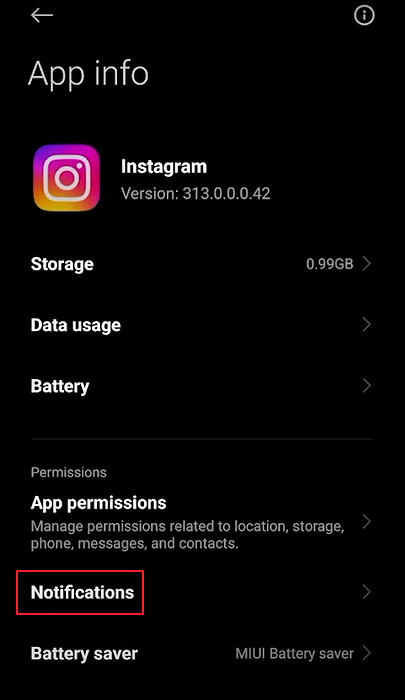
Paso 4. Ahora, puedes seleccionar la categoría que desees.
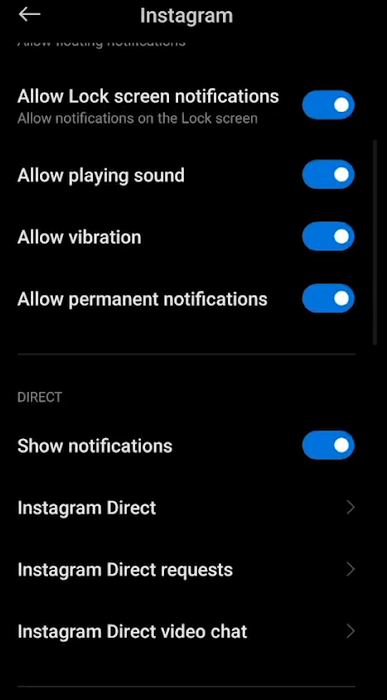
Paso 5. Pulsa Sonido para cambiar el sonido de notificación.
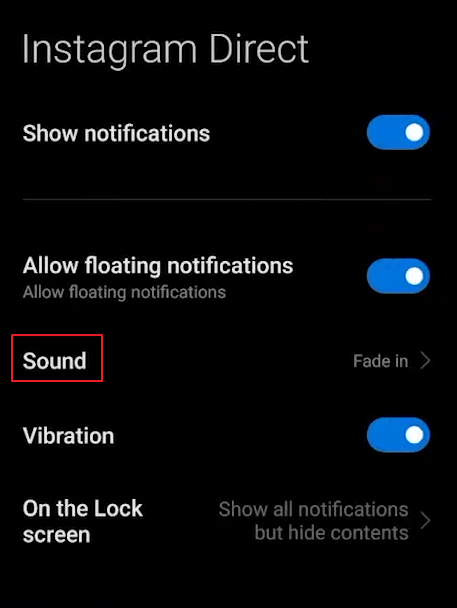
💡Notas:
1. Algunos propietarios de dispositivos pueden ver aquí Sonido de notificación predeterminado. Púlsalo para seleccionar el sonido que más te guste.
2. Puedes seguir el camino 2 para cambiar los sonidos de notificación de otras aplicaciones.
¡Comparte este post para ayudar a más gente!
Cómo cambiar el sonido de notificación de Instagram en el iPhone
Si has actualizado tu versión de iOS a la 17.2 o posterior, puedes seguir los pasos que se indican a continuación para cambiar el sonido de notificación predeterminado de Instagram. Para ello
💡Nota: Si tu iPhone o iPad funciona con iOS 17.1 o anterior, actualiza el software de tu iPhone a la última versión.
Paso 1. Ve a Ajustes > Sonidos y Háptica.
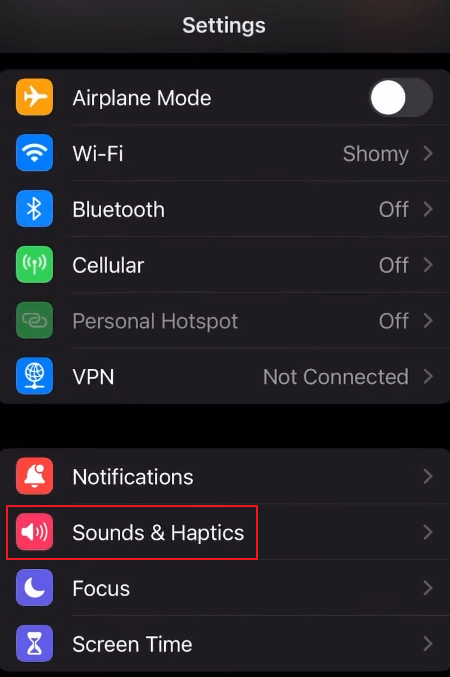
Paso 2. Pulsa en Alertas por defecto.

Paso 3. Elige un tono de alerta de la lista para establecerlo como sonido de notificación de todas tus aplicaciones, incluida Instagram. Si quieres crear un tono personalizado, impórtalo a la lista y elígelo como nuevo sonido de notificación.
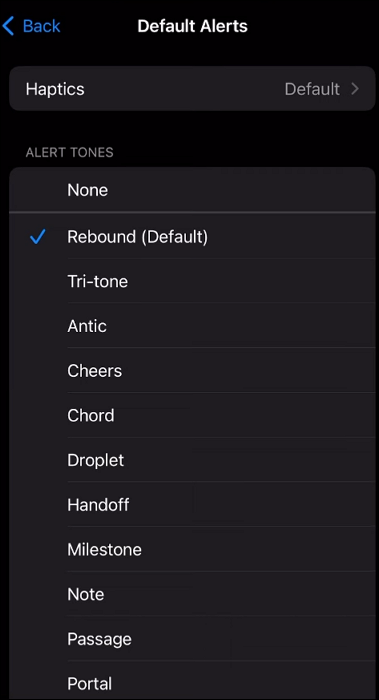
Bonus: La forma más fácil de hacer tu sonido de notificación personalizado
Si no estás satisfecho con los sonidos o tonos de llamada del sistema, puedes crear un tono de llamada único grabando tu voz, sonidos o música. Sin embargo, la función de grabación incorporada en los teléfonos sólo ofrece funciones limitadas.
Si quieres capturar el micrófono u otros sonidos externos y realizar tareas básicas de recorte y edición, utiliza un grabador de pantalla de escritorio profesional como EaseUS RecExperts.
Esta grabadora de voz gratuita te permite capturar sonidos de diversas fuentes, como el entorno que te rodea, un instrumento musical o cualquier audio que resuene contigo. Por ejemplo, puedes guardar audio de YouTube, TikTok, Instagram o incluso de otras plataformas para compartir vídeos, recortar y editar el archivo de audio, e importar el sonido único a tu teléfono como tono de llamada.
Descarga EaseUS RecExperts en tus ordenadores para grabar tu propio sonido de notificación de Instagram.
Descargar gratis Grabador de pantalla de EaseUS
Descargar gratisGrabador de pantalla de EaseUS
Trustpilot Valoración 4,7
Paso 1. Inicia EaseUS RecExperts y elige "Audio" (parece un altavoz) en la parte izquierda de la interfaz. Selecciona la fuente de sonido haciendo clic en el signo del altavoz (el sonido del sistema) o en el signo del micrófono (el micrófono). O bien, puedes grabar ambos al mismo tiempo.

Paso 2. Pulsa el botón "REC" para empezar a grabar audio. Para finalizarla, sólo tienes que hacer clic en el icono cuadrado rojo para detener la grabación.

Paso 3. Después, aparecerá automáticamente la ventana de la lista de grabaciones. Puedes escuchar o editar la grabación con las herramientas integradas.

Cambiar el sonido de las notificaciones de Instagram Preguntas frecuentes
Obtén más preguntas y respuestas frecuentes sobre cómo cambiar el sonido de las notificaciones de Instagram.
1. ¿Dónde están los ajustes de notificaciones de Instagram?
Para encontrar y ajustar tu configuración de notificaciones de Instagram, sigue estos pasos:
Paso 1. Abre la aplicación Instagram en tu dispositivo móvil.
Paso 2. Ve a tu perfil tocando tu foto de perfil en la esquina inferior derecha.
Paso 3. Toca las tres líneas horizontales (icono de menú) en la esquina superior derecha.
Paso 4. Selecciona Configuración en la parte inferior del menú.
Paso 5. Pulsa en Notificaciones. Aquí puedes personalizar varios ajustes de notificación, como activar o desactivar las notificaciones de Me gusta, Comentarios, Seguir, Mensajes, etc.
2. ¿Cómo publicar tranquilamente en Instagram?
Si quieres publicar tranquilamente en Instagram y compartir contenido sin llamar mucho la atención o minimizar las notificaciones y la visibilidad, aquí tienes algunas estrategias que puedes utilizar:
- Utiliza la función Amigos íntimos para las Historias.
- Cambia tu cuenta a privada
- Desactiva las notificaciones de tus publicaciones e historias en la configuración de tu cuenta
- Comparte tus publicaciones cuando tu audiencia sea menos activa
- Mantén tus pies de foto sencillos y evita los hashtags
- Desactivar los comentarios en tus entradas
- Archiva tus entradas para eliminar la visibilidad
- Considera la posibilidad de crear una cuenta secundaria (privada)
3. ¿Cómo ocultar el contenido de los mensajes de Instagram en la barra de notificaciones?
Puedes ajustar tu configuración de notificaciones para ocultar el contenido de los mensajes de Instagram en la barra de notificaciones de tu teléfono. A continuación te explicamos cómo hacerlo tanto para dispositivos Android como iOS:
- Para Android: ve a Ajustes > Aplicaciones y notificaciones (o sólo Aplicaciones) > Instagram > Notificaciones > Mensajes directos (o Mensajes) > En pantalla de bloqueo (o Mostrar contenido) > Ocultar contenido sensible de notificaciones o una opción similar.
- Para iOS (iPhone): ve a Ajustes > Notificaciones > Mostrar vistas previas > Al desbloquear o Nunca.
Conclusión
Ahora, ya tienes una idea general de cómo cambiar el sonido de notificación de Instagram. Elige la forma para que tu Android o iPhone ajusten el tono o sonido deseado. También puedes seguir pasos similares para ajustar un nuevo sonido de notificación para otras aplicaciones si eres usuario de Android.
¿Quieres hacer una notificación personalizada para tu IG u otras apps? Descarga EaseUS RecExperts en tu ordenador para grabar tu propia voz, música o sonidos ¡gratis!
Descargar gratis Grabador de pantalla de EaseUS
Descargar gratisGrabador de pantalla de EaseUS
Trustpilot Valoración 4,7
Sobre el autor
Luis es un entusiasta de la tecnología, cuyo objetivo es hacer que la vida tecnológica de los lectores sea fácil y agradable. Le encanta explorar nuevas tecnologías y escribir consejos técnicos.
Artículos Relacionados
-
Cómo grabar gratis una transmisión en directo en Mac | 4 maneras
![Luis]() Luis
2025/11/19
Luis
2025/11/19 -
Cómo hacer capturas de pantalla de OnlyFans en diferentes dispositivos [2025]
![Luis]() Luis
2025/09/06
Luis
2025/09/06
-
Cómo grabar Reproductor de Windows Media fácilmente
![Luis]() Luis
2025/07/18
Luis
2025/07/18 -
Cómo grabar la pantalla en Windows 10 con audio [Guía 2025]
![Luis]() Luis
2025/07/18
Luis
2025/07/18